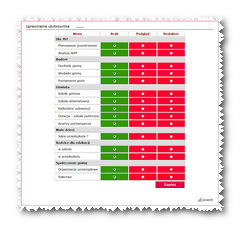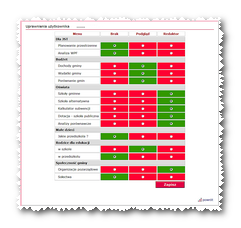3 Zmiana danych rejestracyjnych użytkownika
3.1 Uprawnienia użytkownika
Ustawienia w poniższej tabeli precyzują uprawnienia, jakie udzielone zostają nowemu użytkownikowi.
Jak widać, pierwsza kolumna odwzorowuje strukturę Menu Matrycy, przez co daje nam możliwość zadeklarowania:
- Które z funkcji będą ukryte dla użytkownika (zaznaczenie punktu w środku w kolumnie Brak. Dla nowego użytkownika, domyślnie, wszystkie funkcje są niedostępne)
- Które z funkcji będą udostępnione do czytania, ale bez prawa modyfikacji danych (zaznaczenie punktu w środku w kolumnie Podgląd)
- Które z funkcji będą udostępnione w pełnym zakresie wprowadzania i zmian (zaznaczenie punktu w środku w kolumnie Redaktor)
| Definicje ról i opis ich uprawnień znajduje się w rozdziale Uprawnienia użytkownika Matrycy. |
Dla przykładu, gdy zaznaczymy prawa Redaktora dla obszaru Oświaty oraz dla Organizacji pozarządowych, a jednocześnie prawa Podglądu dla obszaru Budżetu i funkcji w szkole, to po – koniecznym – wybraniu przycisku Zapisz formularz zmieni kolory podświetleń i zaznaczenia stosownie do naszych wyborów:
Po zalogowaniu się użytkownik zobaczy następujące Menu:
- Funkcje Budżetu będą dostępne do czytania (nie do wprowadzania lub zmiany danych)
- Funkcje Oświaty będą dostępne dla wprowadzania i zmiany danych
- Tylko jedna funkcja z modułu Rodzice dla edukacji będzie dostępna: w szkole (dla Podglądu). Inna nie została udostępniona.
- Tylko jedna funkcja z modułu Społeczność gminy będzie dostępna: Organizacje pozarządowe (dla Redaktora). Inna nie została udostępniona.
- Funkcje Projektu zawsze są dostępne; nawet bez logowania.
- Funkcje Administracji są dostępne w zakresie uprawnień; dostęp do logowania i zmiany hasła, ale brak uprawnień dostępu do kont użytkowników, a więc do funkcji Użytkownicy.
Pomiń Spis treści